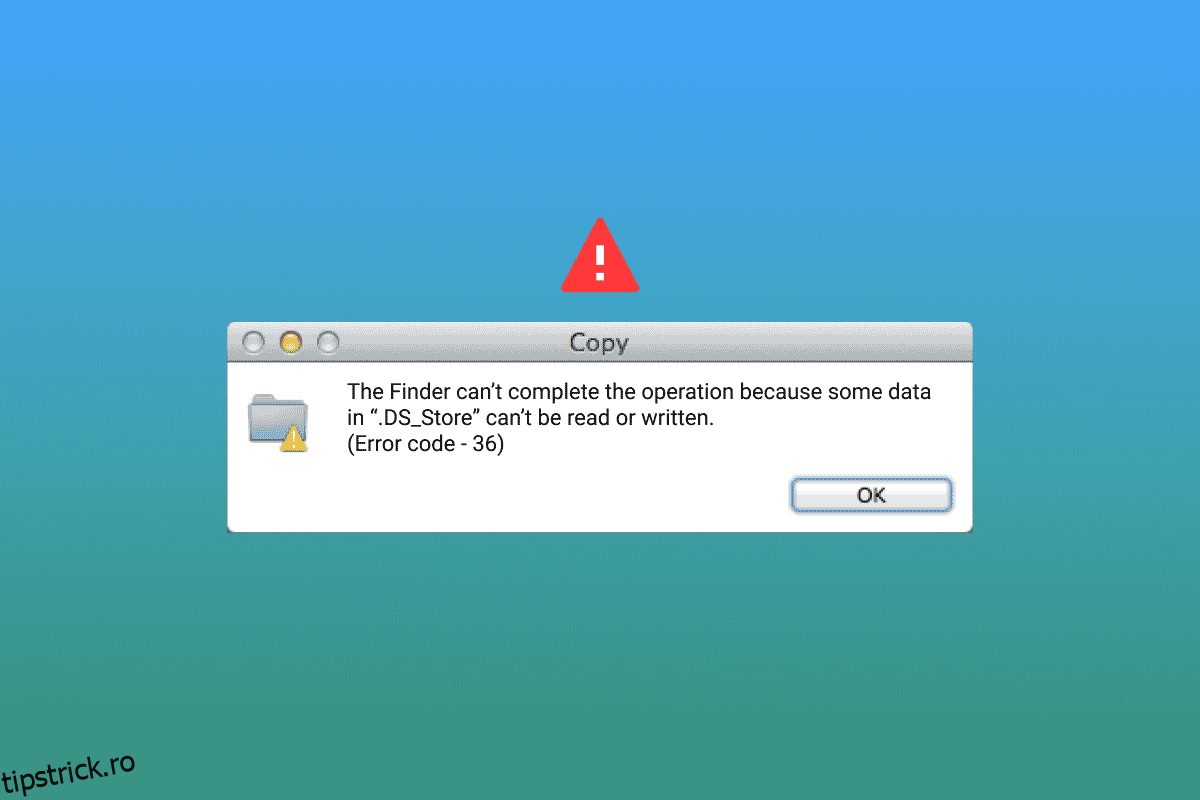Mac este cunoscut pentru performanța supremă a procesorului și configurația vastă atunci când vine vorba de desktop-uri și laptop-uri. Caracteristicile sale supreme sunt discuțiile orașului. De la mutarea fișierelor și folderelor importante până la copierea lor, totul este o plimbare pe Mac. Dar există rare ocazii când acest proces de mutare a fișierelor poate întâmpina eroarea 36. Dacă sunteți cineva care se confruntă cu aceeași problemă pe desktop, atunci sunteți în locul potrivit pentru a găsi o soluție pentru aceeași problemă. Vă oferim un ghid perfect care vă va ajuta să știți ce este codul de eroare 36 pe Mac și cum să îl remediați. Așadar, să începem să cunoaștem pe scurt despre eroare și câteva metode detaliate pentru a o remedia.
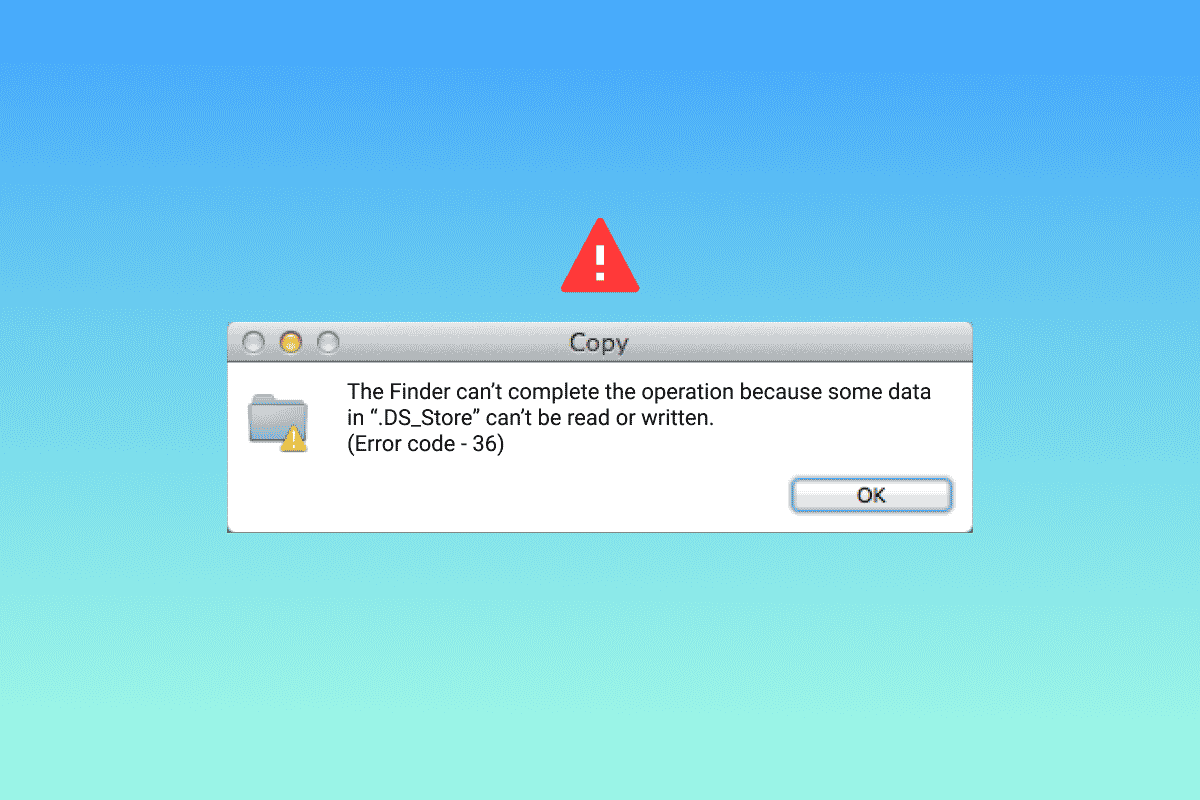
Cuprins
Ce este codul de eroare 36 pe Mac?
Codul de eroare 36 este de obicei întâlnit de utilizatorii de Mac atunci când încearcă să mute, să copieze sau să ștergă fișiere. Aceste acțiuni atunci când sunt efectuate în Finder duc la eroare. Nu doar atât, ci eroarea oferă și informații despre fișierul care provoacă problema. Fișierul cu probleme este ascuns în Finder și codul de eroare 36 indică faptul că nu poate fi citit sau scris în timp ce se efectuează oricare dintre acțiunile menționate.
Motivele care sunt de obicei legate de eroare sunt:
- Poziția dosarului
- Poziția pictogramelor
- Când fișierul are o extensie cu un punct sau liniuță de subliniere
- MacOS învechit
- Atacul de malware sau virus
- Fișiere corupte sau deteriorate de pe unitatea externă
Acum că sunteți conștient de vinovații care ar putea cauza eroarea pe Mac, este timpul să știți despre soluțiile care vă pot ajuta să remediați problema și să continuați să mutați fișierele.
Metoda 1: Actualizați macOS
În primul rând, este important să vă actualizați sistemul dacă vă întrebați cum pot remedia eroarea 36 pe Mac. S-a raportat că codul de eroare 36 este cauzat de versiunile mai vechi ale serverelor Mac. Prin urmare, actualizarea sistemului la cea mai recentă versiune este o soluție rapidă a problemei.
1. Deschideți Preferințe de sistem făcând clic pe pictograma Apple de pe desktop.
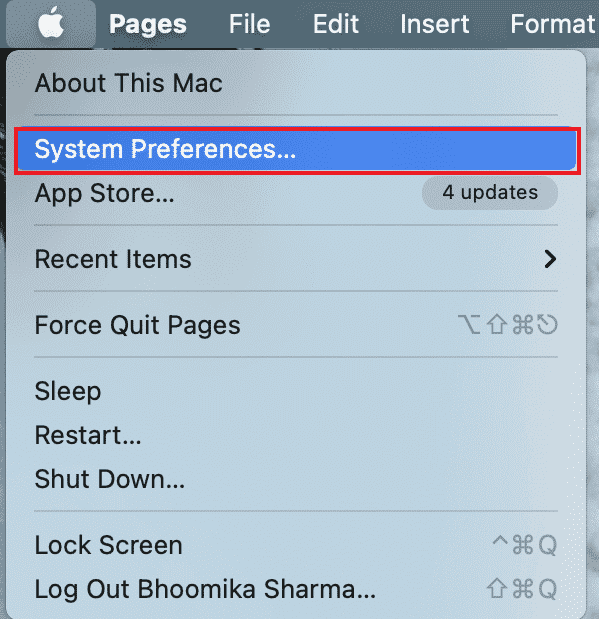
2. Acum, faceți clic pe pictograma Actualizare software din lista din ecranul Preferințe sistem.
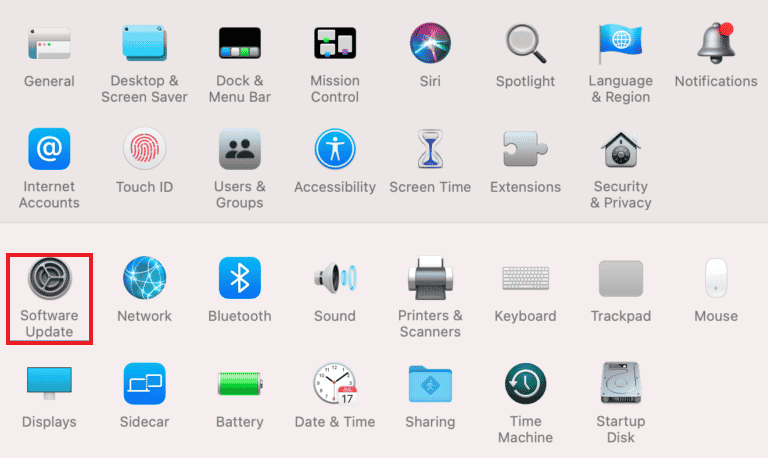
3. În cazul în care există unul disponibil, faceți clic pe Actualizare acum.
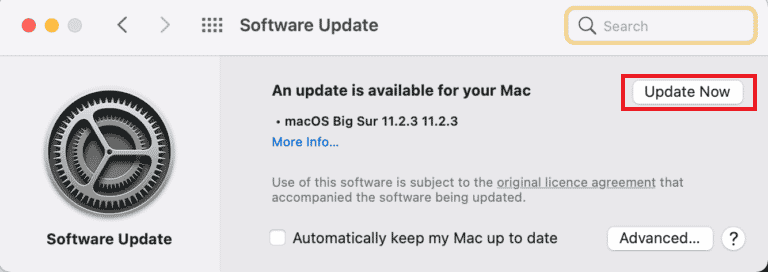
Odată ce actualizarea este instalată cu succes, reporniți sistemul și repetați procesul de mutare sau copiere a fișierului pentru a verifica dacă problema a fost rezolvată.
Metoda 2: Dezinstalați software-ul antivirus de la terți
Software-ul antivirus terță parte de pe Mac poate fi, de asemenea, un motiv al problemei și o modalitate de a remedia eroarea 36 pe Mac este dezinstalarea acestui software. Software-ul antivirus tinde să interfereze cu procesele Mac și alte operațiuni și iată pașii care vă pot ajuta să îl dezinstalați:
1. Faceți clic pe Finder din bara de acțiuni din partea de jos a ecranului.
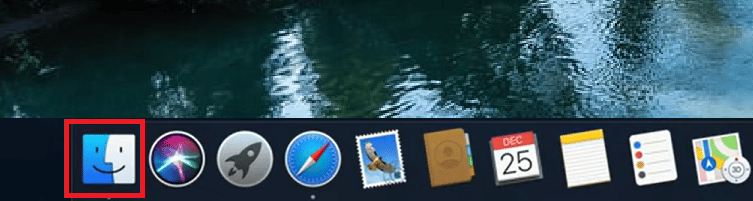
2. Acum, faceți clic pe bara Go prezentă în partea de sus.
3. Selectați Utilities din meniu.
4. Apoi, localizați software-ul antivirus și faceți dublu clic pe el pentru a dezinstala.
Când procesul de dezinstalare este finalizat, reporniți sistemul și verificați dacă eroarea persistă.
Metoda 3: Permiteți permisiuni pentru fișiere
Codul de eroare 36 poate apărea și pe macOS dacă fișierul pe care încercați să îl procesați, mutați sau copiați nu are permisiunile necesare pentru acesta. Prin urmare, asigurați-vă că permisiunile fișierelor nu sunt nepotrivite.
1. Faceți clic pe aplicația Finder din bara de jos.
2. Găsiți și faceți clic pe fișierul pe care încercați să îl procesați.
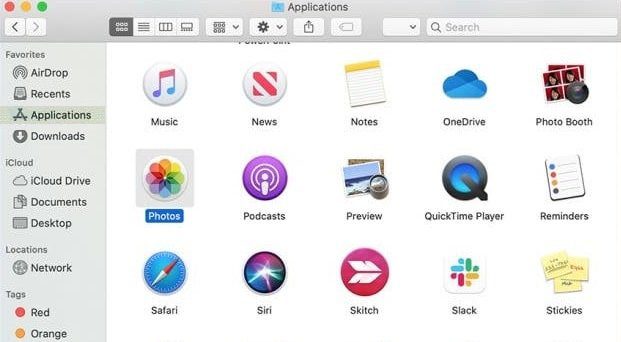
3. Faceți clic pe Obține informații.
4. Debifați opțiunea Fișiere blocate.
5. Găsiți fila Partajare și permisiuni și selectați Toți.
Metoda 4: Copiați fișierele prin linia de comandă
O altă modalitate de a vă asigura că nu întâlniți codul de eroare 36 este copierea fișierelor folosind linia de comandă. Acest lucru se poate face cu ajutorul următorilor pași:
1. Deschideți Terminalul din folderul Utilități.

2. Navigați la folderul sursă.
3. Copiați fișierele pe disc.
Metoda 5: Rulați utilitarul de disc
Dacă doriți să știți care este codul de eroare 36 pe Mac, probabil că ar trebui să verificați cardul SD sau unitatea internă a sistemului dumneavoastră. În cazul în care cardul SD este incompatibil sau unitatea internă nu poate fi citită de sistemul dvs., poate duce la eroarea 36. În acest scenariu, cel mai bun lucru pe care îl puteți face este să rulați utilitarul de disc pe cardul SD sau pe unitate. Iată cum puteți începe cu această metodă:
1. Introduceți Utilities în zona Spotlight Search de pe desktop.
2. Deschideți folderul Utilities.
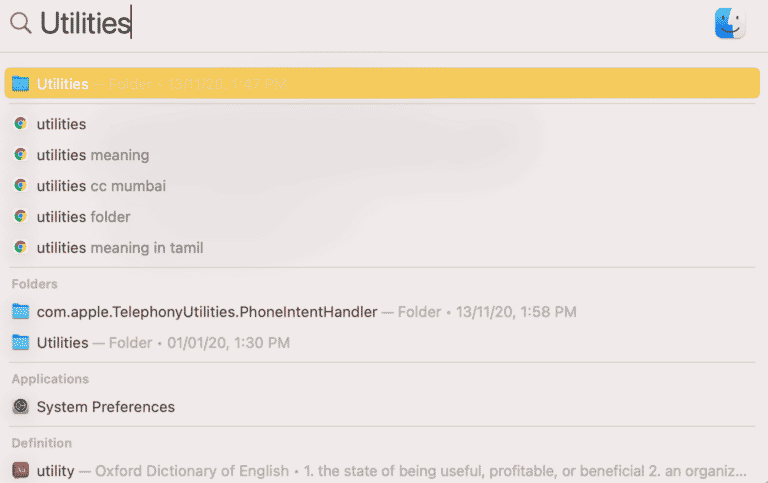
3. În Utilitare, faceți clic pe Utilitar disc.
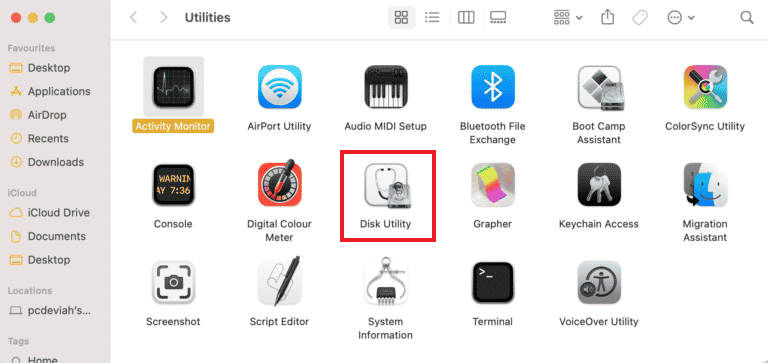
4. Acum, selectați BOOT din panoul lateral și faceți clic pe pictograma de prim ajutor din partea de sus.
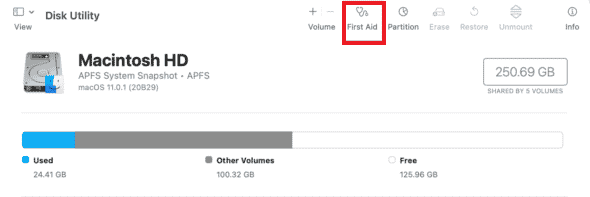
5. Apoi, faceți clic pe Run pentru a începe procesul.
Când procesul este finalizat, reporniți Mac-ul și vedeți dacă problema este rezolvată.
Metoda 6: Ștergeți fișierele cache ascunse
Fișierele cache ascunse sunt unul dintre motivele proeminente pentru care codul de eroare 36 este întâlnit pe Mac. Desktop Services Store, cunoscut și sub numele de DS Store, păstrează aceste fișiere cache ascunse care conțin informații despre setări și configurația sistemului. Prin urmare, dacă doriți să știți cum pot remedia eroarea 36 pe Mac, atunci ștergerea fișierelor DS Store este soluția pentru dvs.
1. Faceți clic pe pictograma Finder din partea de jos a ecranului.
2. Apoi, faceți clic pe Aplicații și selectați Utilități din listă.
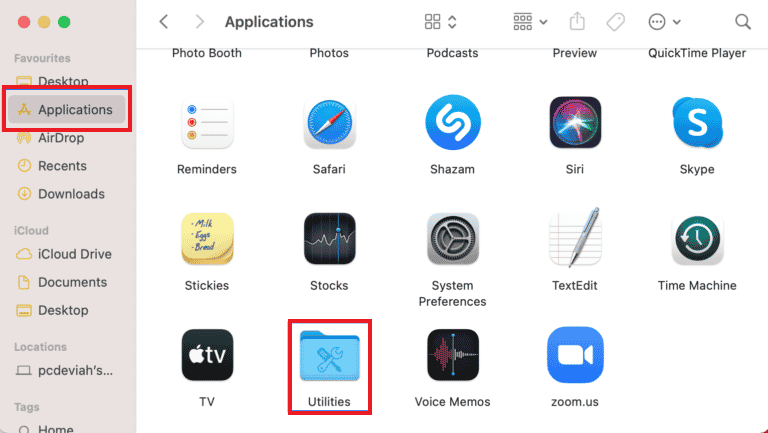
3. Localizați și deschideți utilitarul Terminal din listă.

4. Tastați următoarea comandă și apăsați Return.
sudo find / -name “.DS_Store” -depth -exec rm {} ;
5. Introduceți parola de administrator și selectați OK pentru a iniția procesul.
După finalizarea procesului, reporniți Mac-ul și verificați dacă problema a fost rezolvată. Pentru a afla mai multe despre procesul de repornire, consultați ghidul nostru Cum să porniți Mac în modul sigur.
Metoda 7: Rulați comanda dot_clean în Terminal
Gestionarea greșită a fișierelor cu caractere de subliniere poate interfera cu procesul de mutare sau comprimare a fișierelor. În acest caz, utilizarea unei comenzi dot_clean în Terminal poate ajuta la ștergerea datei redundante și poate deveni o soluție pentru cum să remediați eroarea 36 pe Mac.
1. Deschideți utilitarul Terminal din secțiunea Utilități.

2. Introduceți comanda dot_clean în ea și apăsați Return.
3. Acum, trageți folderul cu probleme în fereastra Terminal și apăsați Return pentru a procesa comanda dot_clean.
Odată ce întregul proces este finalizat, mutați sau copiați folderul pe care încercați să îl introduceți mai devreme și vedeți dacă eroarea persistă.
Metoda 8: Formatați unitatea SD
Dacă căutați răspunsuri pentru codul de eroare 36 pe Mac, atunci cardul SD ar putea avea răspunsuri pentru acesta. Cel mai probabil, cardul dvs. SD este corupt sau nu este compatibil cu sistemul dvs. macOS, rezultând eroarea 36, care vă împiedică să vă mutați fișierele. Într-un astfel de scenariu, puteți utiliza Utilitarul de disc din sistemul dumneavoastră pentru a scăpa de conținutul cardului SD sau pur și simplu îl puteți formata pentru a exclude posibilitatea de eroare.
Notă: faceți o copie de rezervă a datelor de pe cardul SD înainte de a efectua pașii de mai jos.
1. Faceți clic pe Finder în bara de acțiuni din partea de jos.
2. În Aplicații, faceți clic pe Utilități.
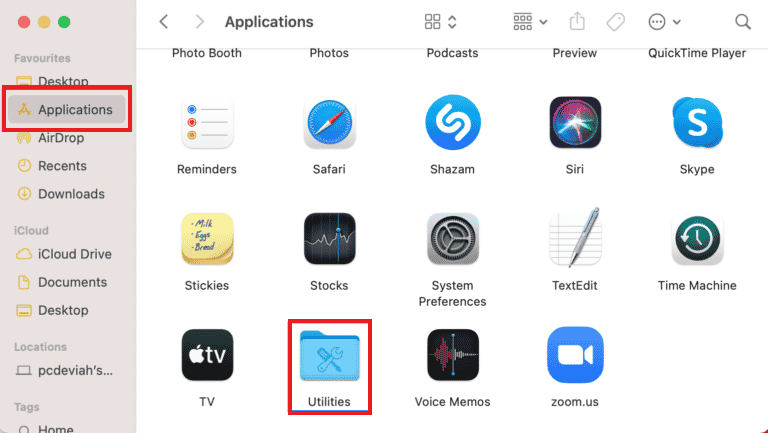
3. Selectați Disk Utility în el.
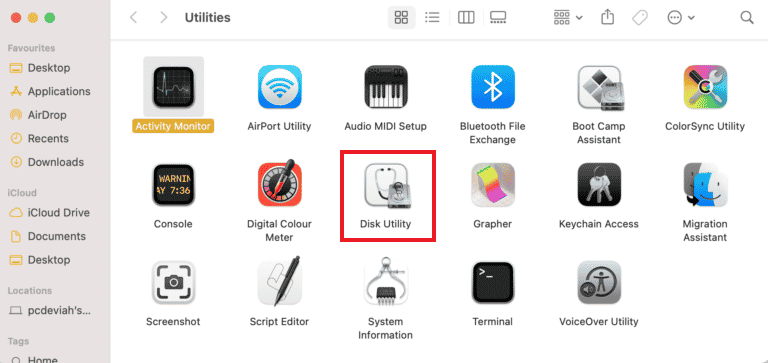
4. Selectați cardul SD din meniul lateral.
5. Faceți clic pe opțiunea Erase din partea de sus.
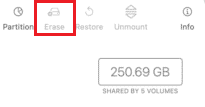
6. Confirmați-l făcând clic pe Ștergere.
Odată ce procesul de formatare a cardului SD este complet, repetați procesul de mutare sau copiere a fișierului și verificați dacă codul de eroare 36 este rezolvat.
Întrebări frecvente (FAQs)
Î1. Ce pot face dacă dot_clean nu funcționează pe Mac-ul meu?
Ans. Dot_clean nu va funcționa pe Mac dacă nu adăugați o cale lângă comanda dot_clean. De asemenea, nu funcționează dacă calea menționată este incorectă. Pentru a exclude această eroare, puteți pur și simplu să glisați și să plasați fișierul de lângă comanda dot_clean.
Q2. Ce înseamnă fișierul DS Store?
Ans. Fișierele DS Store reprezintă fișierele Desktop Services care sunt create automat de Finder pe Mac. Aceste fișiere conțin atribute ale folderelor din ele, inclusiv pozițiile pictogramelor și imaginile de fundal.
Q3. Cum pot remedia codurile de eroare pe Mac?
Ans. Codurile de eroare de pe sistemul Mac pot fi remediate pur și simplu prin rularea verificărilor pe discuri, repornirea sistemului sau actualizarea unei versiuni învechite de macOS.
Î4. Ce sunt codurile de eroare?
Ans. Codurile de eroare specifică erorile, explică cauzele care se află în spatele lor și ajută la remedierea lor. Există multe coduri de eroare întâlnite de utilizatorii Windows și Mac din cauza unor probleme tehnice sau software.
Î5. Cum pot găsi fișiere ascunse pe Mac?
Ans. Fișierele ascunse pe Mac pot fi găsite folosind aplicația Finder. Găsiți hard disk-ul în el și deschideți folderul Macintosh HD. De asemenea, puteți găsi foldere ascunse în documente, aplicații și foldere de pe desktop.
***
Codul de eroare 36 este într-adevăr o problemă rară cu care se confruntă utilizatorii de Mac atunci când vine vorba de mutarea, ștergerea sau copierea fișierelor lor. Finder poate întâmpina o problemă cu fișierele ascunse de pe sistemul dvs., ceea ce vă va face să vă întrebați despre codul de eroare 36 și ce să faceți cu acesta. Sperăm că ghidul nostru v-a ajutat să rezolvați această problemă și v-a oferit toate răspunsurile cu privire la ce este codul de eroare 36 pe Mac și cum să-l remediați. Spuneți-ne care dintre metode v-a ajutat cel mai mult în rezolvarea acestei probleme. Pentru mai multe întrebări sau sugestii valoroase, contactați-ne lăsând un comentariu mai jos.